こんにちは、青鮫です。
マインクラフトマルチサーバーで、他のプレイヤーとアイテムの取引ができたらいいと思いませんか?
それを可能にする「ChestShop」プラグインという物があります。
そこで、今回の記事では、「ChestShop」プラグインの導入方法と使い方を解説していきたいと思います。
「ChestShop」プラグインとは?
「ChestShop(チェストショップ)」プラグインは、その名の通りチェストでショップを開くことができます。
機能としては、アイテムの販売、買取などの自動取引が可能。
前提として経済プラグインの導入が必要です。
Vaultを使用することでほぼすべての経済プラグインの仕様が可能になります。
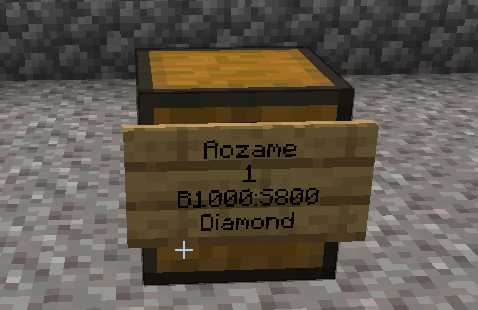
| 「ChestShop」プラグインの詳細 | |
| MCバージョン | 不明 |
| MCテスト済みバージョン | 1.13,1.14,1.15,1.16,1.17,1.18,1.19 |
| ソースコード | https://github.com/ChestShop-authors/ChestShop-3 |
| サポートされている言語 | https://crowdin.com/project/chestshop-3 |
「ChestShop」プラグインの導入方法
1.こちらから「ChestShop」プラグインをダウンロードする
2.「ChestShop」プラグインをサーバーのプラグインフォルダに入れる。
詳しい導入方法はこちらで解説しています。
「ChestShop」プラグインの使い方
「ChestShop」プラグインの基本的な使用方法を解説します。
1.チェストを地面に設置する。

2.看板をチェストから半径1ブロック以内に設置。
チェストの上や周囲に設置してください。

3.看板を次のように書き込む。
上から順に「販売するアイテムの量」、「B[販売値段]:S[買取値段]」、「販売するアイテム名」のように書く。
※最初の行は空欄にしてください。
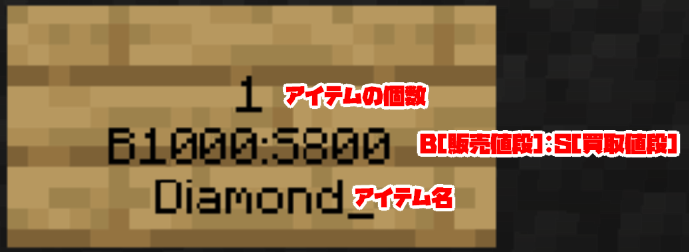
4.完成
看板の一番上の欄にMCIDが自動で表示されたら完了(経済プラグインによって変わる)

アイテム名の確認方法
1.アイテム名を確認するには「/iteminfo」コマンドを実行してください。

アイテム名を入力しない方法
1.チェストの中に販売したいアイテムを入れる。

2.看板を貼り付けアイテム名を「?」にする。
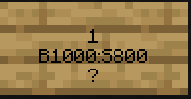
3.自動でアイテム名が入力される。
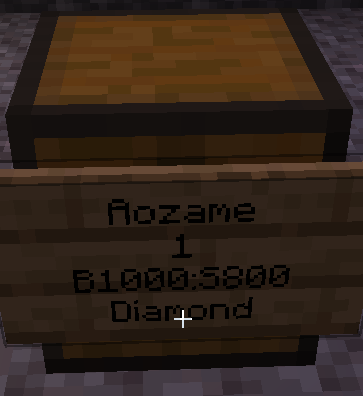
これらの作業が完了するとこのような感じになります。
購入方法と販売方法
右クリックで購入、左クリックで販売
コマンド一覧
細かい設定方法などは以下のコマンドを参照してください。
| コマンド | 説明 |
| /iteminfo | 手持ちのアイテムの情報を取得 |
| /iteminfo [id/名前] | 指定されたIDまたは名前のアイテムの情報を取得 |
| /shopinfo | ショップに関する情報を取得 |
| /csgive [アイテムコード] [価格] [プレイヤー名] | 固有のChestShopコードを持つアイテムをプレイヤーに渡す |
| /cstoggle | 販売通知メッセージの切り替え |
| /chestshop version | ChestShopバージョンを表示 |
| /chestshop reload | ChestShopの設定などを再読み込み |
| /csaccess | 管理者、アクセス権限の設定 |
まとめ
今回は、「ChestShop」プラグインの導入方法や使い方について解説しました。
「ChestShop」プラグインを導入することで、プレイヤー間の取引をチェストで簡単に行うことができます。
「ChestShop」プラグインを使用するためには前提プラグインとして「経済プラグイン」を導入している必要があります。また、Vaultを使用することで、ほぼすべての経済プラグインに対応します。
\VPSでマイクラマルチサーバーを簡単構築しよう!/
4GBプランでマイクラサーバーを立てるならXserver For Gameがおすすめ!
| 各社VPS性能比較表 | |||
| 各社VPS | Xserver For Game | Conoha For Game | さくらのVPS |
| CPU | 4コア | 4コア | 4コア |
| SSD | 100GB | 100GB | 200GB |
| 初期費用 | 無料 | 無料 | 無料 |
| SSL | 可 | 不可 | 可 |
| 価格 | 月額1,190円~ | 月額1,623円~ | 月額3,740円~ |
| ウェブサイト | Xserver for Game |
ConoHa for GAME | さくらのVPS |






パソコン、ゲームが好きな自由人です。「aozametech」では、今日から使えるパソコン、ゲームの裏技や技術などを更新していきたいと思います。